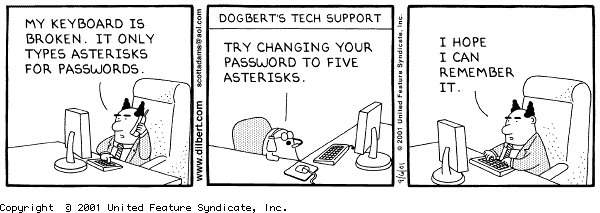
Noções sobre o Windows
Comandos básicos do Windows
O ambiente de trabalho
O Windows é um sistema operativo. Um sistema operativo é
um conjunto de programas que gerem os recursos do computador, permitindo-nos
trabalhar com ele.
O Windows é um sistema operativo multi-utilizador e multi-tarefa
(significa que várias pessoas podem usar o mesmo computador ao mesmo
tempo e correndo
programas diferentes).
O Windows tem um mecanismo de segurança que impede os utilizadores
normais de danificarem ficheiros que são essenciais para o bom funcionamento
do sistema.
Portanto, não tenham medo de experimentar. O computador "não
morde", e o pior que pode acontecer é perderem os vossos ficheiros
pessoais.
Cada utilizador tem um nome (login name) e uma password, que o identifica
no sistema. Tem também uma área de trabalho só dele,
aqui encontram-se todos os
ficheiros que lhe pertencem.
O Windows não é sensível às maiúsculas e minúsculas.
Para começar uma sessão em Windows temos de fazer login:
login - identifica os utilizadores que entram no sistema.
Login: nome do utilizador
Password: ***********
Nota: É importante não esquecer a password.
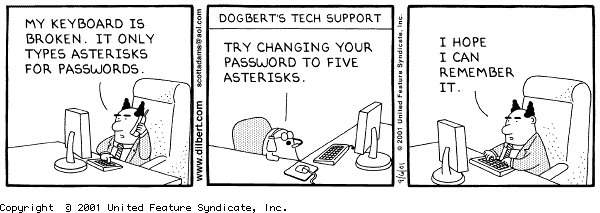
> exit
help - para pedir ajuda sobre um comando.
> help nome_comando
dir - para ver o conteúdo das directorias. vai também mostrar o tamanho e o data da ultima mudança
> dir nome_directoria
- mostra os ficheiros e outras directorias
no interior da directoria indicada.
> dir
- mostra os ficheiros da directoria corrente
cd - para mover entre directorias (cd de change directory).
> cd \ - vai para a raíz.
> cd .. - sobe um nível, vai para a directoria a cima.
> cd . - a própria directoria.
> cd nome_directoria - vai para a directoria indicada.
> cd - para indicar a directoria corrente
mkdir - para criar novas directorias (mkdir de make directory).
> mkdir nome_directoria
rmdir - para apagar directorias (rmdir de remove directory).
> rmdir nome_directoria
- apaga apenas se a directoria
estiver vazia.
nome_directoria: Caminho desde a raíz (\) até á directoria desejada. Para cada novo nível na árvore coloca-se uma nova \.
Comandos sobre ficheiros
copy - para copiar ficheiros
> copy nome_directoria_origem\nome_ficheiros nome_directoria_destino
move - para mover ficheiros
> move nome_dirertoria_origem\nome_ficheiros nome_direrctoria_destino\nome_ficheiros
del - para apagar ficheiros (del de delete).
> del nome_directoria\nome_ficheiros - apaga os ficheiros da directoria indicada.
> del nome_ficheiros - apaga os ficheiros da directoria corrente.
type - para ver o conteúdo de ficheiros.
> type nome_directoria\nome_ficheiros
> type ficheiro | more
Mostra no écran o contéudo do(s) ficheiro(s).
Comandos essenciais do more:
Space - ir para a próxima
página
b - ir para a página
anterior
q - quit (sair)
O * representa uma cadeia de caracteres.
O ? representa um caracter.
Existem 4 attributes de ficheiros
A: Archive (ficheiro)
R: Read-Only (só ler)
H: Hidden (invisível)
S: System file (do sistema operativo.
Não mexe!)
para mudar
> attrib {+,-}{A,R,H,S} nome_ficheiros
por exemplo:
> attrib -r prim.pas
Para ver as especificações existentes:
> attrib
1.Pensar no problema, de preferência com papel e
lápis.
2.Escrever o programa, para isso é necessário
um editor de texto.
3.Verificar se o código que se escreveu não
tem erros, para isso é necessário um compilador da linguagem
de programação usada.
4.Quando o programa estiver livre de erros, criar o ficheiro
executável e correr o programa.
Em Windows, como se podem realizar os três últimos passos?
Compilar e tornar executável:
> tpc nome_ficheiro.pas
Correr o programa:
> nome_ficheiro